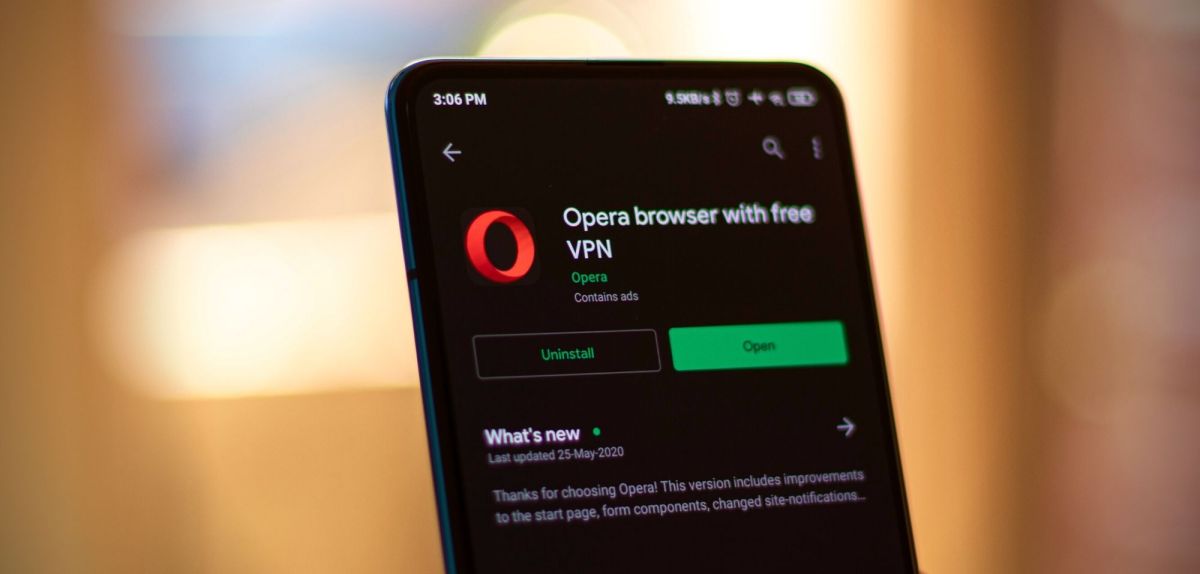In der heutigen Welt der Online-Bedrohungen und Datenschutzbedenken ist die Nutzung eines virtuellen privaten Netzwerks (VPN) eine beliebte Methode, um deine Online-Aktivitäten zu schützen. VPNs verschlüsseln deine Internetverbindung und machen es anderen schwer, dein Online-Verhalten zu verfolgen oder deine persönlichen Daten zu stehlen. Opera, ein beliebter Webbrowser, bietet eine integrierte VPN-Funktion, mit der du deine Online-Aktivitäten privat und sicher halten kannst. Wir erklären dir, wie du den Opera-VPN aktivieren kannst.
Opera-VPN aktivieren: So einfach geht’s
- Schritt 1: Opera Browser installieren
- Schritt 2: Zugriff auf die VPN-Einstellungen
- Schritt 3: Aktiviere das VPN
- Schritt 4: Wähle einen virtuellen Standort
- Schritt 5: Beginne das Surfen mit dem VPN
Schritt 1: Opera Browser installieren
Um das in Opera integrierte VPN zu nutzen, musst du zuerst den Opera Browser auf deinem Gerät installieren. Opera ist für Windows-, Mac-, Linux-, Android- und iOS-Geräte verfügbar und kann kostenlos von der offiziellen Opera-Website heruntergeladen werden.
Schritt 2: Zugriff auf die VPN-Einstellungen
Wenn du den Opera-Browser installiert hast, öffne ihn und klicke auf das Zahnrad-Symbol, um zu den „Einstellungen“ zu gelangen. Du findest es am PC in der Leiste am linken Rand des Browsers. Wähle aus dem Dropdown-Menü die Option „Funktionen“. Hier siehst du die Option „VPN“.
- Auch interessant: Wie kann ich ein VPN einrichten in Windows 10?
Schritt 3: Aktiviere das VPN
Um das Opera-VPN zu aktivieren, schaltest du einfach den Schalter neben der Option „VPN“ um. Daraufhin wird das VPN-Symbol in der Adressleiste des Browsers angezeigt. Du kannst auf dieses Symbol klicken, um die VPN-Einstellungen anzuzeigen und deinen virtuellen Standort zu ändern. Darüber hinaus kannst du folgende Optionen auswählen:
- Beim Starten des Browsers mit VPN verbinden
- Standardsuchmaschinen durch Umgehen des VPN aktivieren
- Intranetsites durch Umgehen des VPN aktivieren
Schritt 4: Wähle einen virtuellen Standort
Standardmäßig wählt das VPN von Opera den optimalen virtuellen Standort für dich, basierend auf deiner IP-Adresse. Du kannst diesen Standort jedoch ändern, indem du auf das VPN-Symbol in der Adressleiste klickst. Wähle anschließend den gewünschten Standort aus dem Dropdown-Menü. Opera bietet drei grobe virtuelle Standorte an:
- Asien
- Europa
- Nord- und Südamerika
Schritt 5: Beginne das Surfen mit dem VPN
Sobald du das Opera-VPN aktiviert und deinen virtuellen Standort ausgewählt hast, kannst du mit dem integrierten VPN von Opera im Internet surfen. Deine Internetverbindung wird verschlüsselt und deine Online-Aktivitäten werden vor neugierigen Blicken verborgen.
Quelle: eigene Recherche
Seit dem 24. Februar 2022 herrscht Krieg in der Ukraine. Hier kannst du den Betroffenen helfen.
Die mit dem Einkaufswagen 🛒 gekennzeichneten Links sind Affiliate-Links. Die Produkte werden nach dem besten Wissen unserer Autoren recherchiert und teilweise auch aus persönlicher Erfahrung empfohlen. Wenn Du auf so einen Affiliate-Link klickst und darüber etwas kaufst, erhält unsere Redaktion eine kleine Provision von dem betreffenden Online-Shop. Für Dich als Nutzer verändert sich der Preis nicht, es entstehen hierdurch keine zusätzlichen Kosten. Die Einnahmen tragen dazu bei, Dir hochwertigen, unterhaltenden Journalismus kostenlos anbieten zu können.